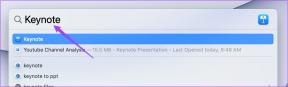Ispravite pogreške 2502 i 2503 tijekom instaliranja ili deinstaliranja
Miscelanea / / November 28, 2021
Ispravite pogreške 2502 i 2503 tijekom instaliranja ili deinstaliranja: Pa, ako dobijete pogrešku 2502/2503 internu pogrešku kada pokušavate instalirati novi program ili deinstalirati postojeći program onda ste na pravom mjestu jer ćemo danas razgovarati o tome kako to riješiti pogreška. Čini se da je pogreška 2502 i 2503 tijekom instaliranja ili deinstaliranja programa uzrokovana problemom s dozvolama za mapu Temp u sustavu Windows koja se obično može pronaći u C:\Windows\Temp.
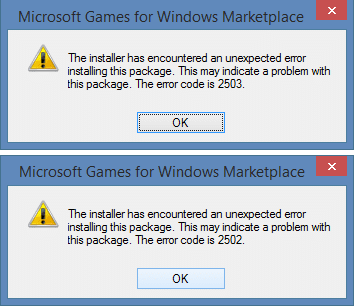
Ovo su pogreške na koje možete naići tijekom instaliranja ili deinstaliranja programa:
- Instalater je naišao na neočekivanu pogrešku prilikom instaliranja ovog paketa. To može ukazivati na problem s ovim paketom. Šifra greške je 2503.
- Instalater je naišao na neočekivanu pogrešku prilikom instaliranja ovog paketa. To može ukazivati na problem s ovim paketom. Šifra greške je 2502.
- Poziva se RunScript kada nije označeno u tijeku
- Poziva se InstallFinalize kada nijedna instalacija nije u tijeku.
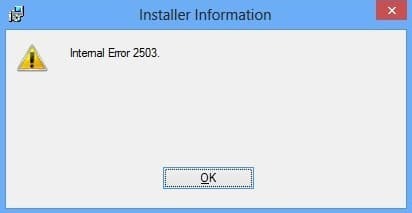
Iako problem nije ograničen na ovaj uzrok, jer ponekad virus ili zlonamjerni softver, netočan registar, oštećeni Windows Installer, nekompatibilni programi treće strane itd. također mogu uzrokovati pogrešku 2502/2503. Dakle, bez gubljenja vremena, pogledajmo kako zapravo popraviti pogreške 2502 i 2503 dok instalirate ili deinstalirate program u sustavu Windows 10 uz pomoć dolje navedenog vodiča za rješavanje problema.
Sadržaj
- Ispravite pogreške 2502 i 2503 tijekom instaliranja ili deinstaliranja
- Metoda 1: Ponovno registrirajte Windows Installer
- Metoda 2: Pokrenite CCleaner i Malwarebytes
- Metoda 3: Pokrenite Installer s administratorskim pravima pomoću naredbenog retka
- Metoda 4: Pokrenite Explorer.exe s administrativnim privilegijama
- Metoda 5: Postavite ispravna dopuštenja za mapu Windows Installer
- Metoda 6: Postavite ispravna dopuštenja za privremenu mapu
Ispravite pogreške 2502 i 2503 tijekom instaliranja ili deinstaliranja
Biti siguran za stvoriti točku vraćanja za slučaj da nešto krene po zlu.
Savjet stručnjaka: Pokušajte pokrenuti aplikaciju desnim klikom, a zatim odaberite Pokreni kao administrator.
Metoda 1: Ponovno registrirajte Windows Installer
1. Pritisnite tipku Windows + R zatim upišite sljedeće i pritisnite Enter: msiexec /unreg
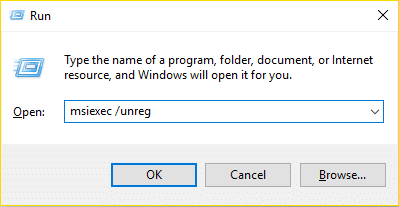
2. Sada ponovno otvorite dijaloški okvir za pokretanje i upišite msiexec /regserver i pritisnite Enter.
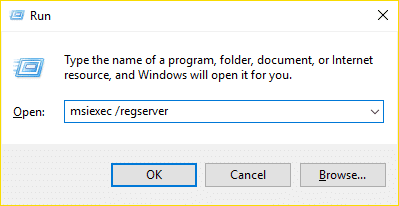
3. Time bi se ponovno registrirao Windows Installer. Ponovo pokrenite računalo da biste spremili promjene.
Metoda 2: Pokrenite CCleaner i Malwarebytes
Izvršite potpuno antivirusno skeniranje kako biste bili sigurni da je vaše računalo sigurno. Osim ovoga, pokrenite CCleaner i Malwarebytes Anti-malware.
1.Preuzmite i instalirajte CCleaner & Malwarebytes.
2.Pokrenite Malwarebytes i neka skenira vaš sustav u potrazi za štetnim datotekama.
3.Ako se pronađe zlonamjerni softver, automatski će ih ukloniti.
4. Sada trči CCleaner a u odjeljku "Čistač", na kartici Windows, predlažemo da provjerite sljedeće odabire za čišćenje:

5. Nakon što se uvjerite da su odgovarajuće točke provjerene, jednostavno kliknite Pokreni čistač, i neka CCleaner radi svojim tijekom.
6. Za dodatno čišćenje sustava odaberite karticu Registry i provjerite je li označeno sljedeće:

7. Odaberite Skeniraj za problem i dopustite CCleaner-u da skenira, a zatim kliknite Popravi odabrane probleme.
8. Kada CCleaner pita “Želite li sigurnosne kopije promjena u registru?” odaberite Da.
9. Nakon što je sigurnosno kopiranje dovršeno, odaberite Popravi sve odabrane probleme.
10.Ponovo pokrenite računalo da biste spremili promjene i to bi trebalo Popravite pogreške 2502 i 2503 tijekom instaliranja ili deinstaliranja programa.
Metoda 3: Pokrenite Installer s administratorskim pravima pomoću naredbenog retka
1.Otvorite File Explorer, a zatim kliknite Prikaz > Opcije i svakako provjeri “Prikaži skrivene datoteke, mape i upravljačke programe.” Opet u istom prozoru poništite kvačicu “Sakrij zaštićene datoteke operativnog sustava (preporučeno).“

2. Kliknite Primijeni, a zatim OK.
3. Pritisnite tipku Windows + R zatim upišite sljedeće i pritisnite Enter:
C:\Windows\Instalater
4. Desni klik na prazno područje i odaberite Prikaz > Detalji.
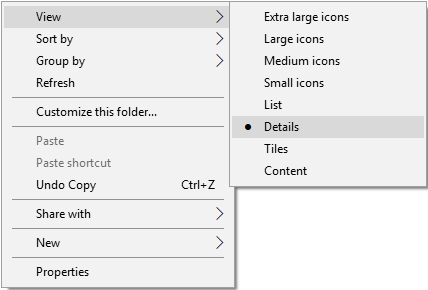
5. Sada desnom tipkom miša kliknite na traku stupca gdje Naziv, vrsta, veličina itd je napisan i odabran Više.
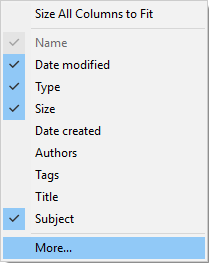
6. Na popisu označite predmet i kliknite OK.
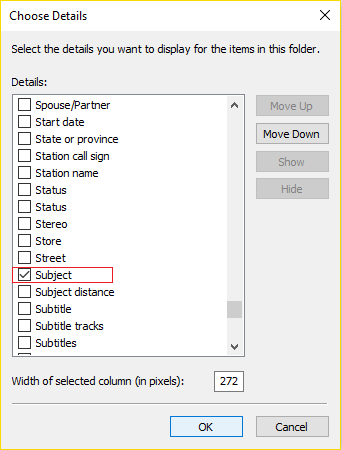
7. Sada pronađite ispravan program koju želite instalirati s popisa.

8. Pritisnite tipku Windows + X, a zatim odaberite Naredbeni redak (Admin).
9. Sada upišite sljedeće i pritisnite Enter:
C:\Windows\Installer\Program.msi
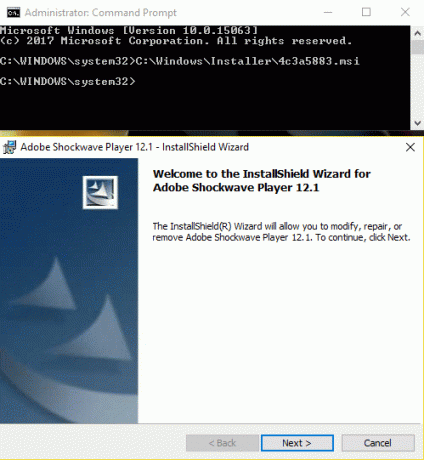
Napomena: Umjesto programa.msi upišite naziv .msi datoteke koja uzrokuje problem i ako se datoteka nalazi u Temp mapi onda biste upisali njezinu stazu i pritisnite Enter.
10. Time bi se pokrenuo instalacijski program s administrativnim pravima i ne biste se suočili s pogreškom 2502/2503.
11. Ponovo pokrenite računalo da biste spremili promjene i to bi trebalo Popravite pogreške 2502 i 2503 tijekom instaliranja ili deinstaliranja programa.
Metoda 4: Pokrenite Explorer.exe s administrativnim privilegijama
1.Pritisnite Ctrl + Shift + Esc tipke zajedno za otvaranje Task Managera.
2.Pronađi Explorer.exe zatim kliknite desnom tipkom miša i odaberite Završi zadatak.

3. Sada kliknite na Datoteka > Pokreni novi zadatak i vrsta Explorer.exe.

4.Kvačica Stvorite ovaj zadatak s administrativnim privilegijama i kliknite OK.
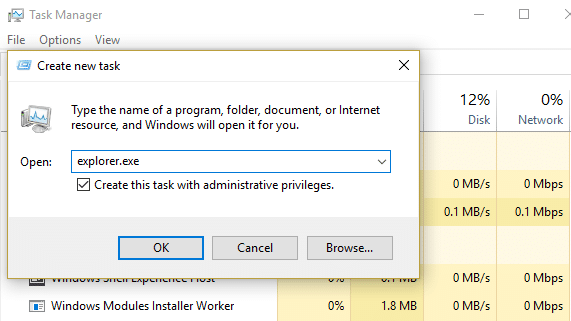
5. Opet pokušajte instalirati/deinstalirati program koji je ranije davao pogreške 2502 i 2503.
Metoda 5: Postavite ispravna dopuštenja za mapu Windows Installer
1.Otvorite File Explorer, a zatim kliknite Prikaz > Opcije i svakako provjeri “Prikaži skrivene datoteke, mape i upravljačke programe.” Opet u istom prozoru poništite kvačicu “Sakrij zaštićene datoteke operativnog sustava (preporučeno).“

2. Kliknite Primijeni, a zatim OK.
3. Sada idite na sljedeći put: C:\Windows
4. Potražite Mapa za instalaciju zatim kliknite desnom tipkom miša i odaberite Svojstva.
5. Prebacite se na Kartica Sigurnost i kliknite Uredi pod, ispod Dozvole.
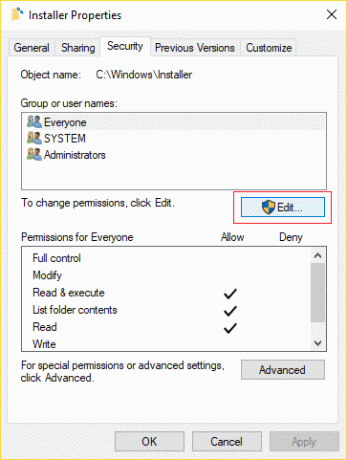
6.Sljedeće, uvjerite se Potpuna kontrola provjerava se Sustav i administratori.
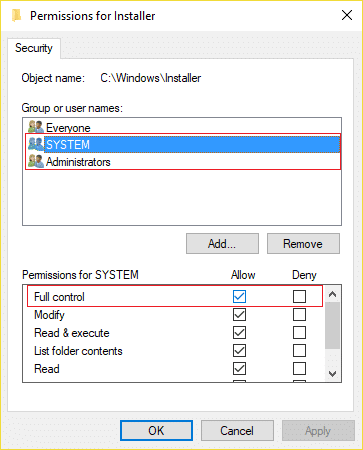
7.Ako ne, odaberite ih jedan po jedan ispod imena grupa ili korisnika zatim pod kvačicom dopuštenja Potpuna kontrola.
8. Kliknite Primijeni, a zatim OK.
9. Ponovo pokrenite računalo da biste spremili promjene.
Ovo bi trebalo popraviti pogreške 2502 i 2503 tijekom instaliranja ili deinstaliranja programa, ali ako ste još uvijek zapeli, slijedite korake navedene pod metodom 6 i za mapu Windows Installer.
Metoda 6: Postavite ispravna dopuštenja za privremenu mapu
1. Idite do sljedeće mape u File Exploreru: C:\Windows\Temp
2. Desnom tipkom miša kliknite Temp mapa i odaberite Svojstva.
3. Prijeđite na karticu Sigurnost i zatim kliknite Napredna.
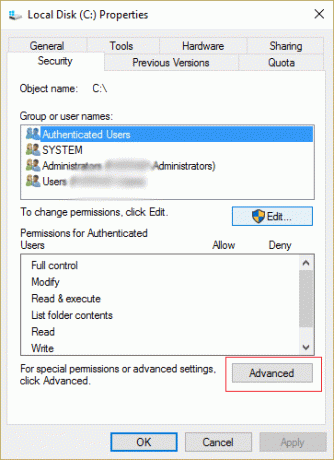
4.Kliknite Gumb za dodavanje i Prozor za unos dopuštenja pojavit će se.
5. Sada kliknite "Odaberite ravnatelja” i upišite svoj korisnički račun.

6. Ako ne znate naziv svog korisničkog računa, kliknite Napredna.

7. U novom prozoru koji se otvori kliknite Pronađite sada.

8.Odaberite vaš korisnički račun s popis i zatim kliknite OK.
9. Po želji, da biste promijenili vlasnika svih podmapa i datoteka unutar mape, označite potvrdni okvir "Zamijenite vlasnika na podkontejnerima i objektima” u prozoru Napredne sigurnosne postavke. Kliknite OK za promjenu vlasništva.
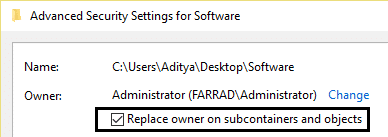
10. Sada morate omogućiti potpuni pristup datoteci ili mapi za svoj račun. Ponovno desnom tipkom miša kliknite datoteku ili mapu, kliknite Svojstva, kliknite karticu Sigurnost, a zatim kliknite Napredno.
11.Kliknite na Gumb za dodavanje. Na ekranu će se pojaviti prozor "Permission Entry".
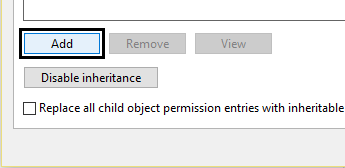
12. Kliknite "Odaberite ravnatelja” i odaberite svoj račun.
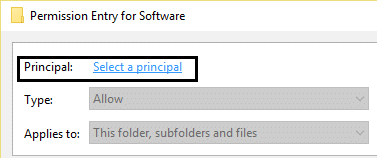
13. Postavite dopuštenja na “Potpuna kontrola” i kliknite OK.
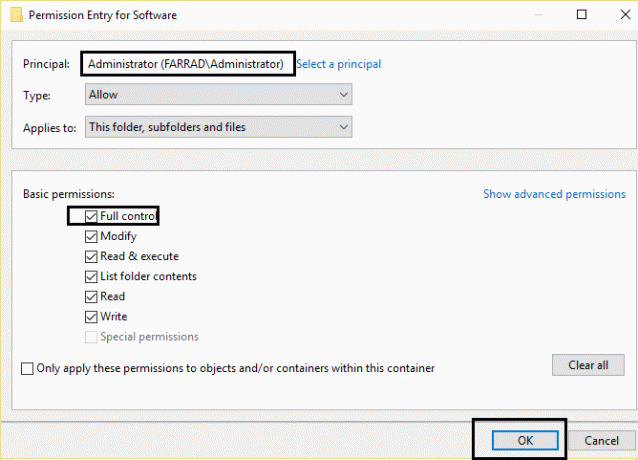
14. Ponovite gornje korake za ugrađeni Grupa administratora.
15. Ponovo pokrenite računalo da biste spremili promjene.
Preporučeno za tebe:
- Popravi crni zaslon s pokazivačem pri pokretanju
- Popravite Windows koji je otkrio problem s tvrdim diskom
- 6 načina da popravite Windows trgovina se neće otvoriti
- Kako popraviti Chrome da se ne otvara ili ne pokreće
To je to što ste uspješno imali Popravite pogreške 2502 i 2503 tijekom instaliranja ili deinstaliranja programa u sustavu Windows 10, ali ako još uvijek imate pitanja u vezi s ovim postom, slobodno ih postavite u odjeljku komentara.